Cómo instalar y administrar los Plugins en Notepad++ para Windows 10

La programación es sumamente importante en los tiempos en que vivimos y contar con las mejores herramientas nos pueden ayudar a implementarla. Así que contar con todos los recursos disponibles te ayudará mucho en tu trabajo y ese es nuestro objetivo.
Esta herramienta se llama Notepad++ y ha llegado para ser un gran aliado para todos aquellos que buscan más características en sus editores de código ideal para programadores.
¿Cómo instalar y administrar plugins en Notepad++ desde el gestor?
Otra ventaja de esta aplicación es que cuenta con su propio gestor de plugins. En sus versiones anteriores se llamaba Plugins Admin y aunque su nombre cambio, su funcionalidad sigue siendo la misma. Así que podrás instalar sin problemas los plugins y ubicarlos en el menú de plugins de la opción antes mencionada.
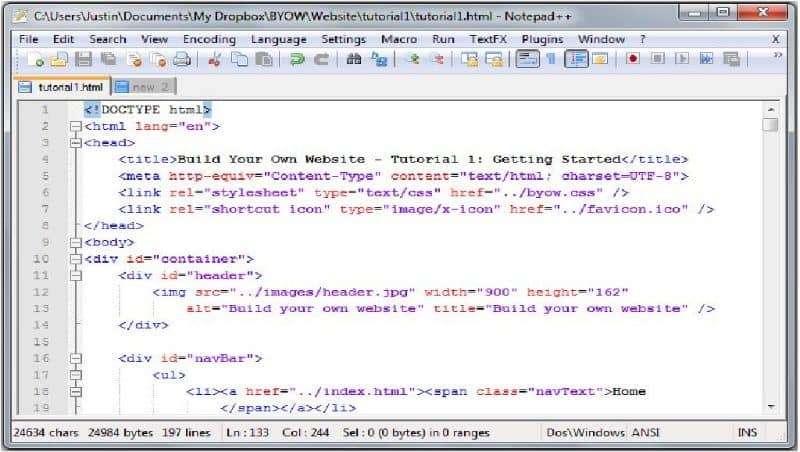
Algo practico de esta App es que en ella podrás encontrar variedad de plugins o complementos que pueden potenciar Notepad++ pero que tendrás que instalar. Así que si deseas añadir plugins a esta App solo tendrás que marcarlos para que se instalen y podrás usarlos usando el botón Install.
Y eso es todo, así de sencillo podrás añadir los plugins que desees. ¿Y si no cuentas con un gestor de archivos? No hay problema, te mostraremos que debes hacer.
¿Cómo instalar plugins en Notepad++ sin gestor?
Aunque pueda parecer algo complicado instalar plugins sin un gestor, la verdad es que es bastante sencillo. Lo primero que debes hacer es dirigirte a Internet y descargar un administrador, que normalmente conseguirás como un archivo comprimido que debes descomprimir o extraer.
Es importante que tengas en cuenta que versión de sistema es tu Pc, si es de 32 o 65 bits. Esto es así para que a la hora de descargar el administrador sea compatible con tu sistema sino no te va a funcionar.
Ya cuando lo tengas descargado y extraído si es el caso, debes pegar el archivo en esta ubicación “%LOCALAPPDATA%Notepad++plugins”.
En caso de que esta dirección no exista en tu sistema, entonces debes pegar el archivo en esta ruta “C:Program FilesNotepad++plugins”. En el caso de que sea una de 32 bits entonces debes pegarlo en esta ruta “C:Program Files (x86)Notepad++plugins”.
Ya para terminar, si tu editor Notepad++ está abierto, debes cerrarlo y volverlo a abrir para que se guarden los cambios. De este modo, el plugins que descargaste debería aparecer en el menú Plugins del programa.
Teniendo estos últimos pasos en cuenta, podrás descargar e instalar cualquier plugins para Notepad++ que encuentres. Sin embargo, teniendo las precauciones correctas ya que no todos los sitios del Internet son totalmente confiables. Ten en cuenta siempre conectarte a Internet de la forma mas segura.